Das TreeView in JavaFX erlaubt es dir, Daten in einer hierarchischen Struktur darzustellen, ähnlich einem Baum mit Ästen und Blättern. Diese Datenstruktur eignet sich hervorragend, um komplexe Informationen übersichtlich anzuzeigen. In dieser Anleitung wirst du erlernen, wie du ein TreeView erstellen, konfigurieren und erweitern kannst, um deine grafischen Benutzeroberflächen (GUIs) interessanter und funktioneller zu gestalten.
Wichtigste Erkenntnisse
- Das TreeView besteht aus TreeItems, die die einzelnen Knoten in der Hierarchie repräsentieren.
- Man kann Root-Elemente und ihre untergeordneten Elemente einfach hinzufügen.
- Es ist möglich, das TreeView zu erweitern oder zu schließen, je nach Bedarf.
Schritt-für-Schritt-Anleitung
Schritt 1: Ein neues TreeView erstellen
Zuerst musst du ein TreeView erstellen. Dazu legst du ein Root-Element an. Ein Root-Element ist der Hauptbestandteil deines Baums und wird als TreeItem deklariert. Der folgende Code zeigt, wie man dies umsetzt.
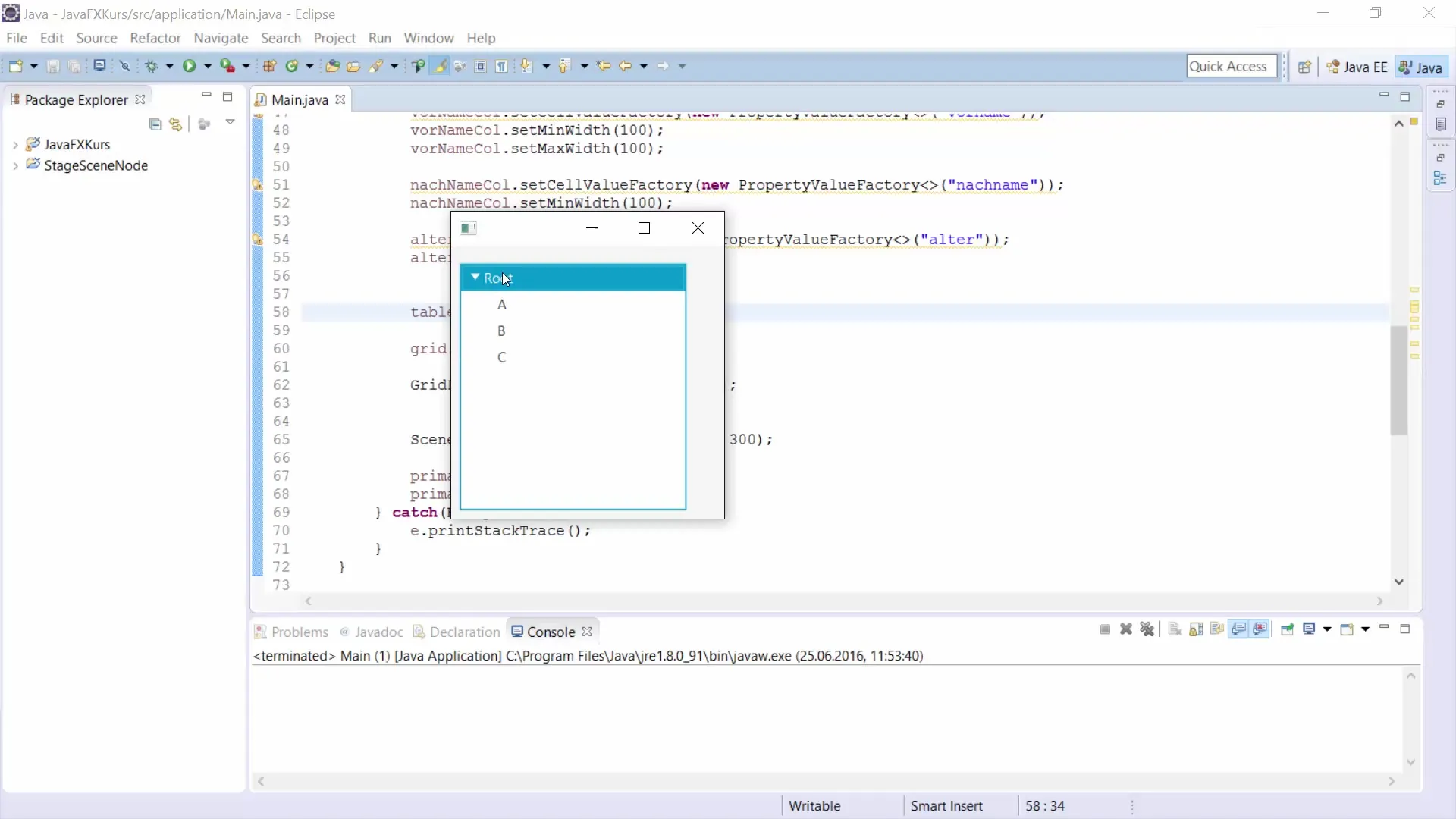
Hierbei nennst du das Root-Element „rootItem“ und verwendest die Klasse TreeItem, um es zu erstellen.
Schritt 2: Das Root-Element anlegen
Das Root-Element muss mit einem Text versehen werden, der im TreeView angezeigt wird. Über die Methode new TreeItem("root") legst du den Text für dein Root-Element fest.
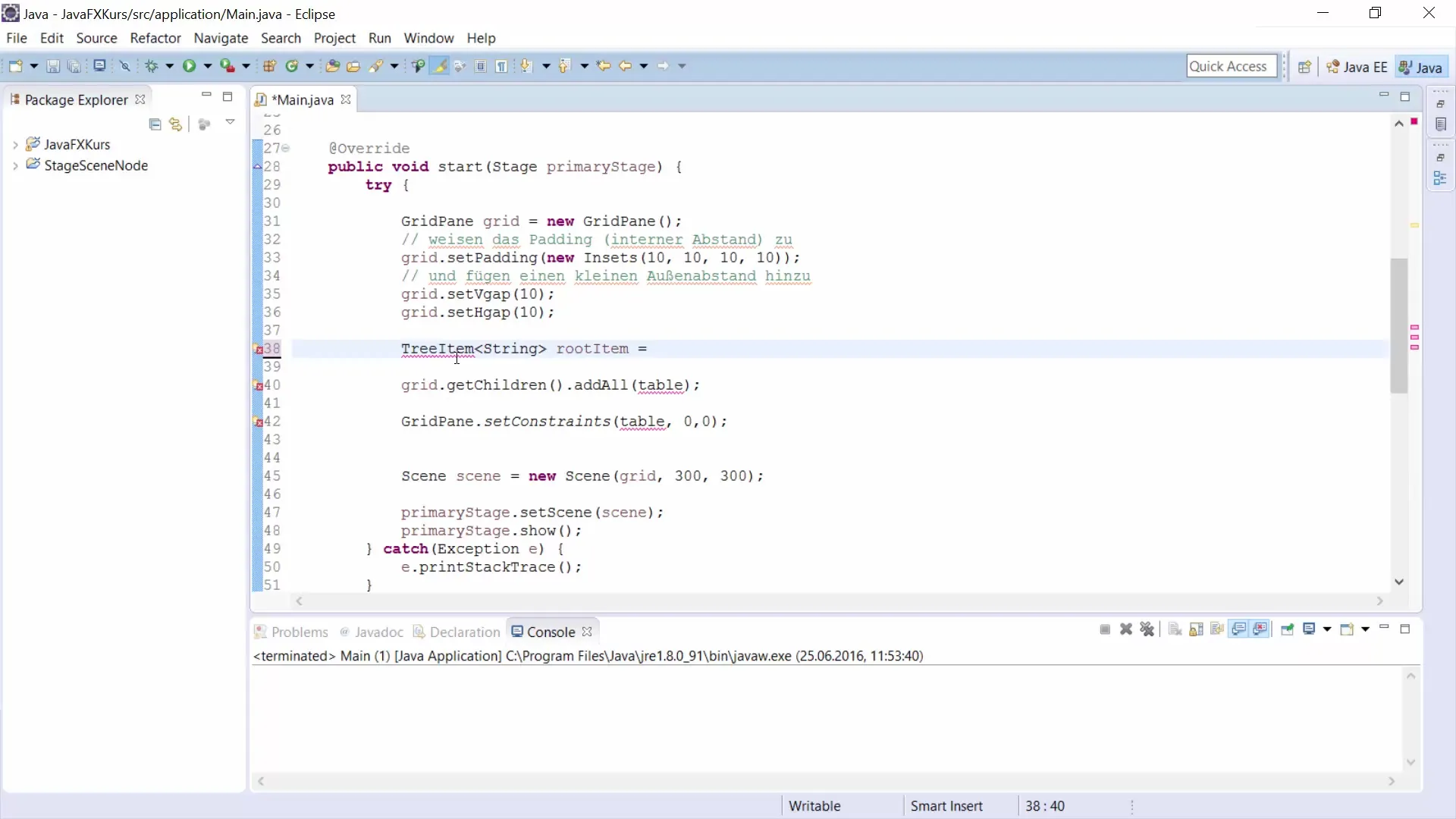
Um das Root-Element direkt auszuklappen, kannst du die Methode setExpanded(true) verwenden. Dies sorgt dafür, dass das Element von Anfang an sichtbar ist.
Schritt 3: Hinzufügen von untergeordneten TreeItems
Nachdem du das Root-Element angelegt hast, kannst du weitere TreeItems hinzufügen. Über die Methode addItem kannst du ein neues TreeItem hinzufügen. In diesem Beispiel fügen wir ein Item „A“ hinzu.
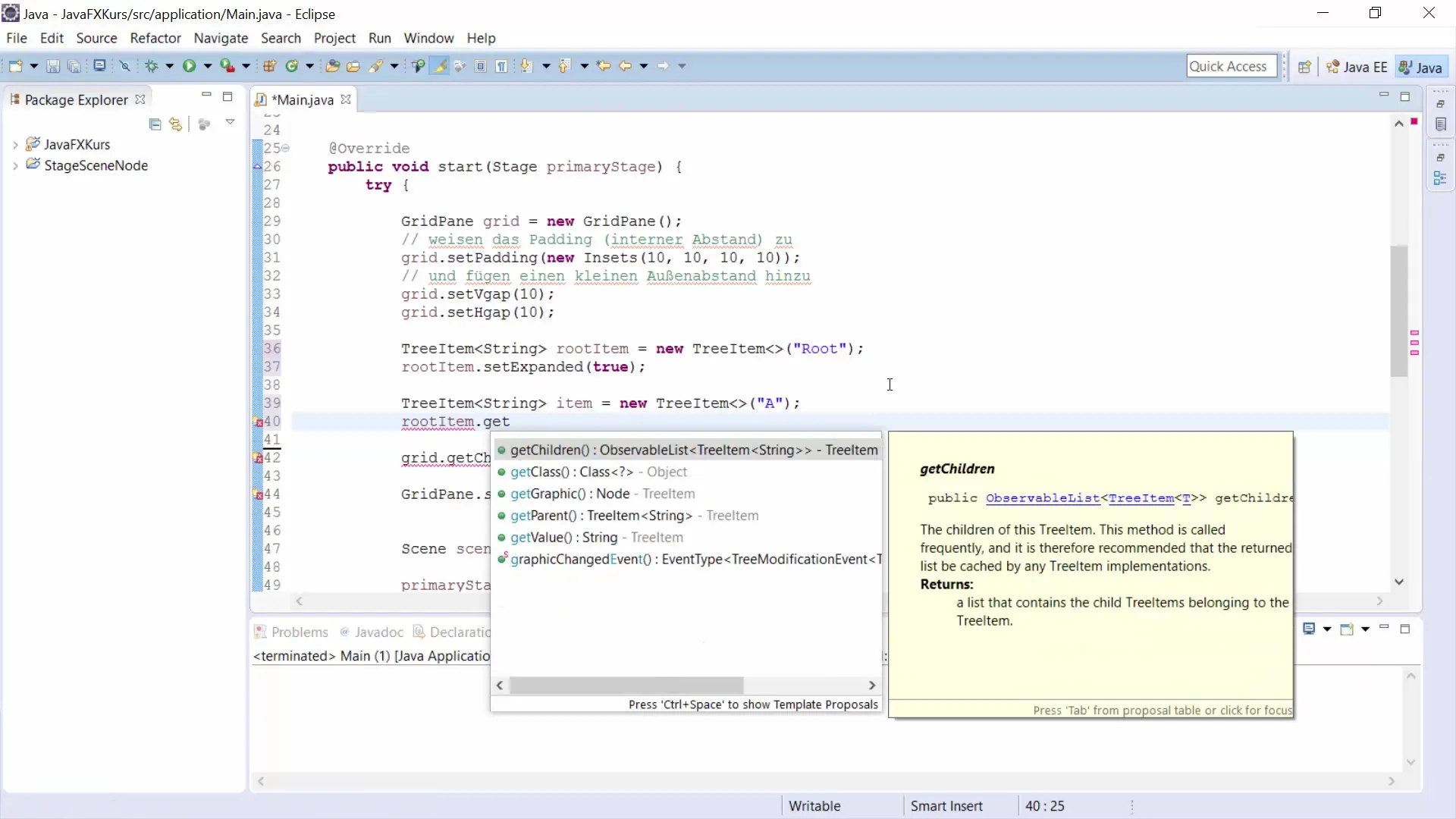
Es reicht aus, den TreeItem-Objekten neue Werte zuzuweisen und sie dann dem Root-Item hinzuzufügen.
Schritt 4: TreeItems überschreiben
Umwerte und TreeItems zu überschreiben, kannst du den vorher vorhandenen Wert einfach ersetzen. Es ist nicht nötig, die bestehenden TreeItems neu anzulegen, sondern einfach das Objekt mit dem neuen Wert zu überschreiben.
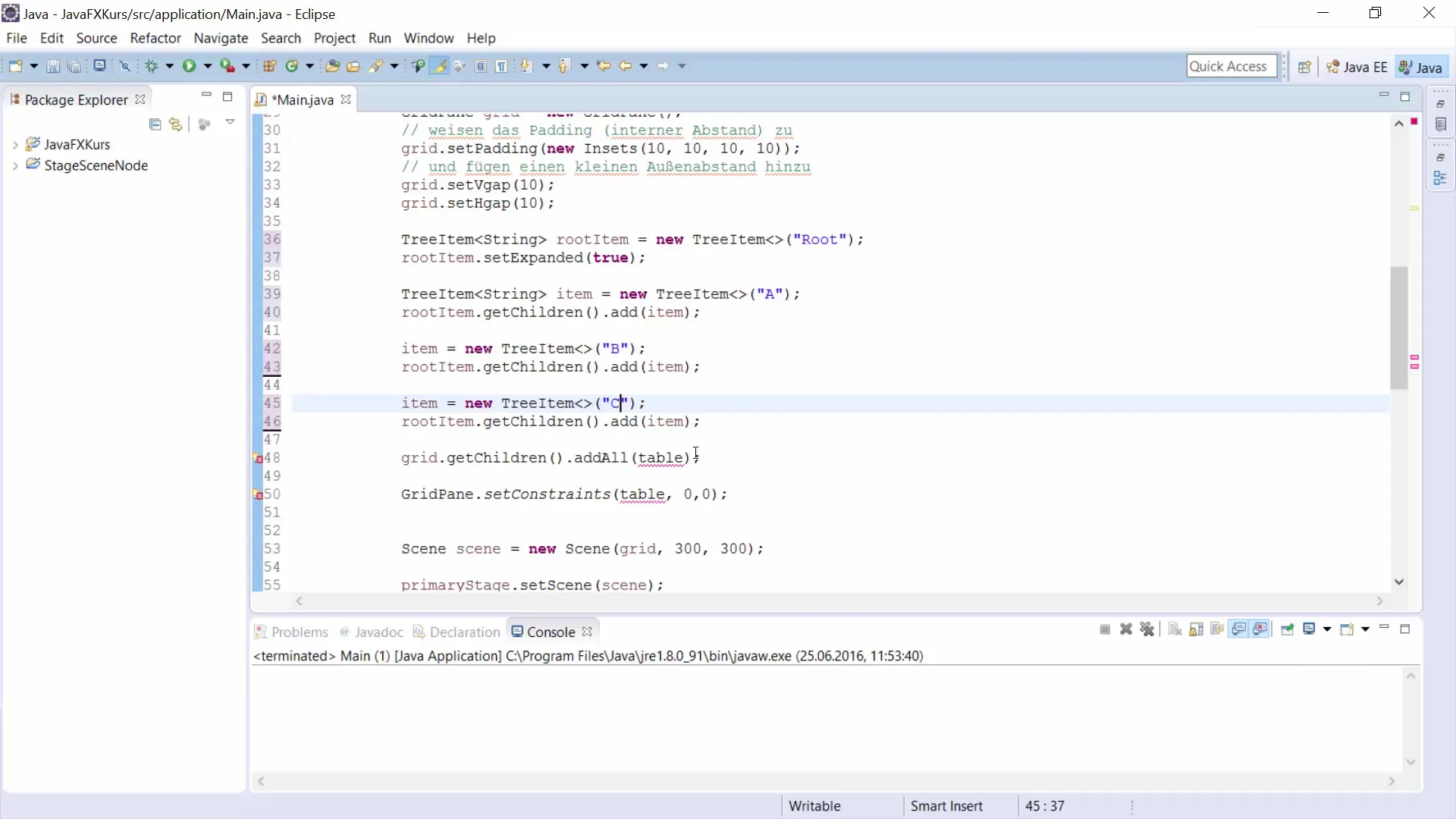
Das macht die Verwaltung deiner TreeItems viel einfacher und effizienter.
Schritt 5: TreeView erstellen
Der nächste Schritt ist die Erstellung des TreeView selbst. Dazu verwendest du die Klasse TreeView und übergibst das RootItem, das du bereits erstellt hast.
Stelle sicher, dass du alle notwendigen Klassen importierst, sodass dein TreeView erfolgreich im GUI erscheinen kann.
Schritt 6: TreeView im User Interface einfügen
Jetzt, da du ein TreeView erstellt hast, kannst du es zu deinem Benutzeroberfläche (User Interface) hinzufügen. Zum Testen kannst du die Anwendung starten und beobachten, wie das TreeView aussieht.
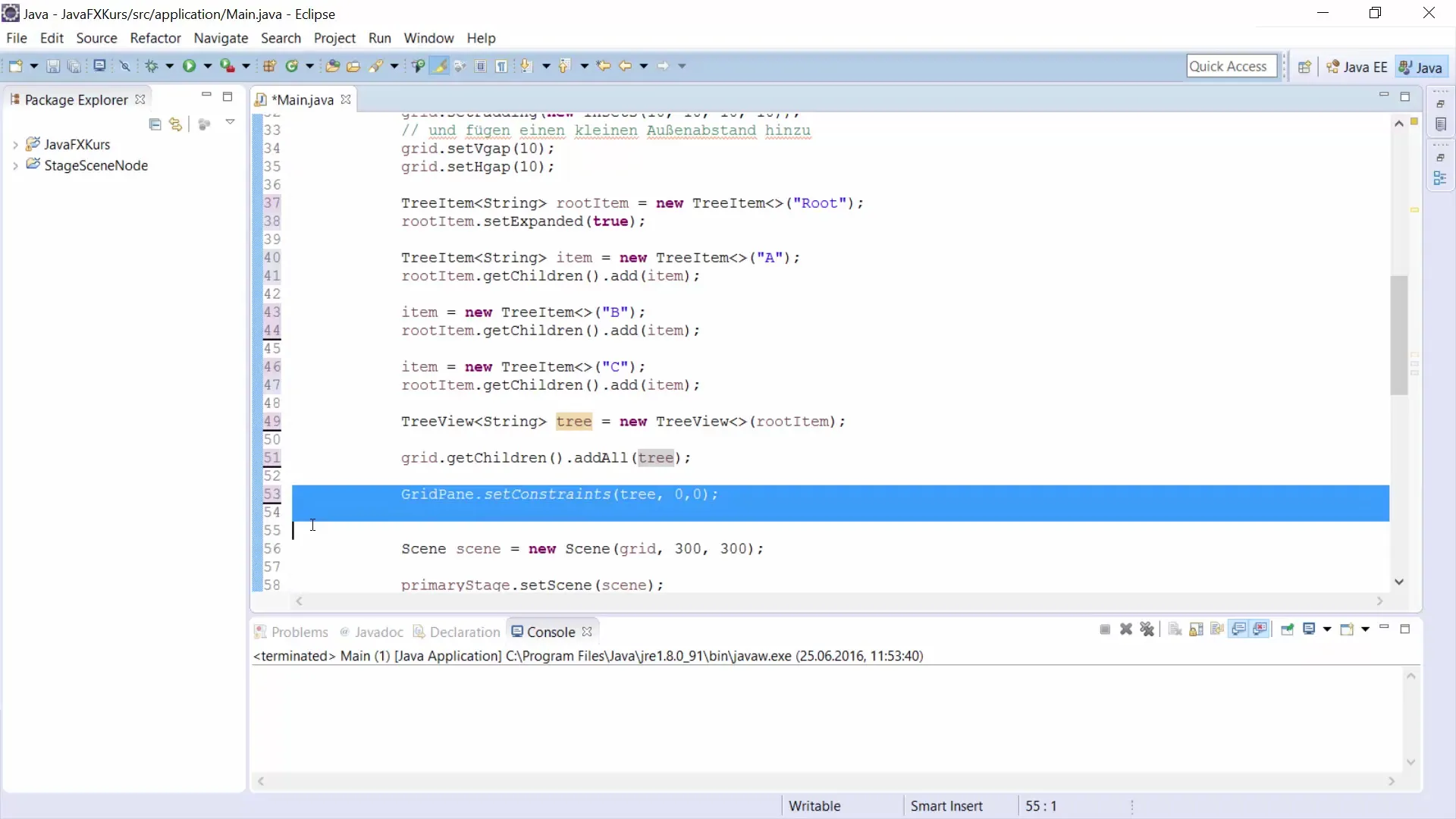
Wenn alles richtig implementiert ist, siehst du dein Root-Element mit allen hinzugefügten Items.
Schritt 7: Interaktionen testen
Teste, ob das TreeView wie gewünscht funktioniert. Du kannst es so konfigurieren, dass es anfangs geschlossen ist, wenn du setExpanded(false) verwendest.
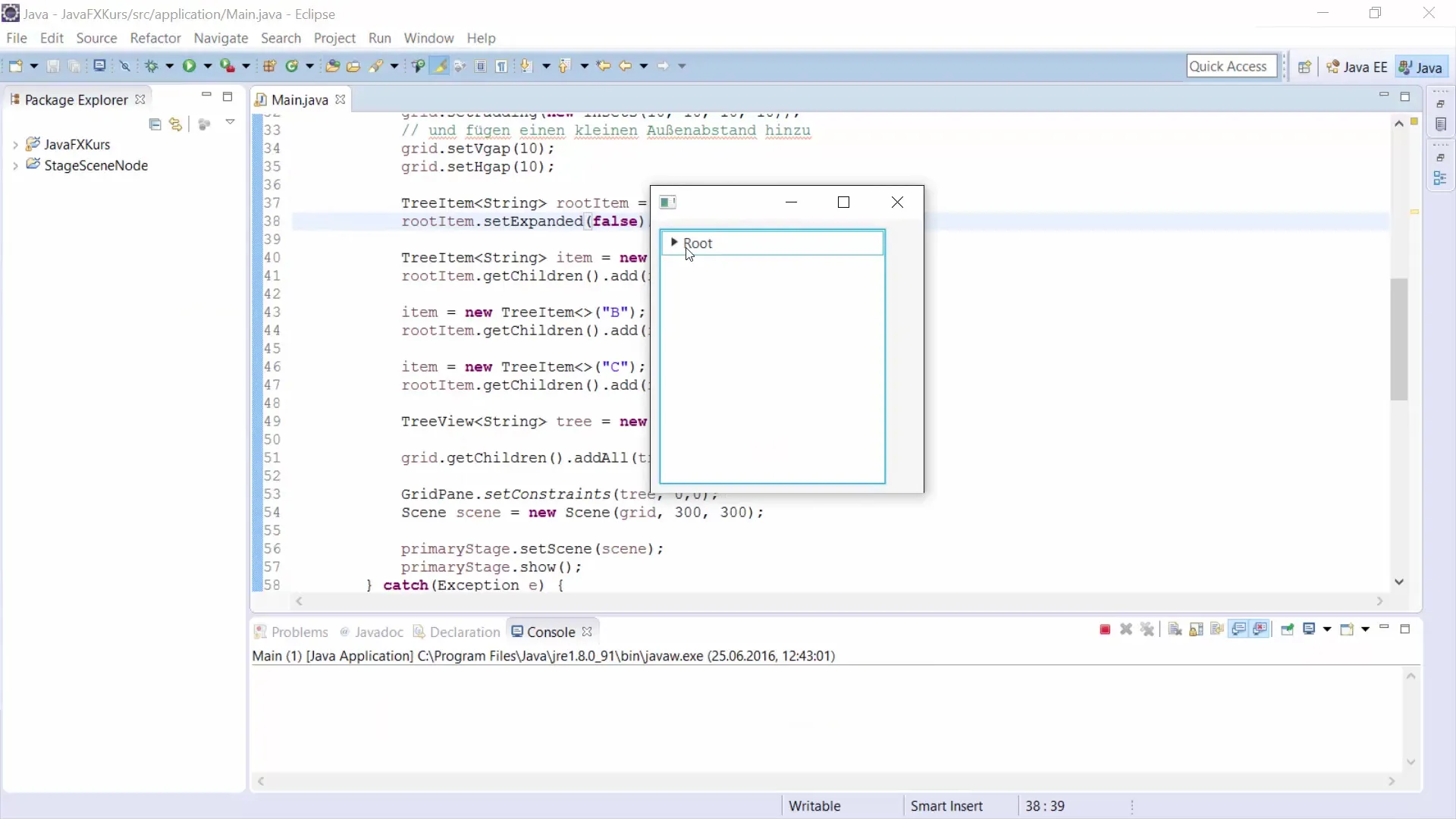
Klicke einfach auf das Root-Element, um es zu erweitern und die untergeordneten Items anzuzeigen.
Schritt 8: Weitere TreeItems hinzufügen
Wenn du weitere TreeItems zu einem bestehenden TreeItem hinzufügen möchtest, musst du sicherstellen, dass du die Hierarchie im Auge behältst. In unserem Beispiel fügen wir unter Item „A“ ein weiteres Item „AA“ hinzu.
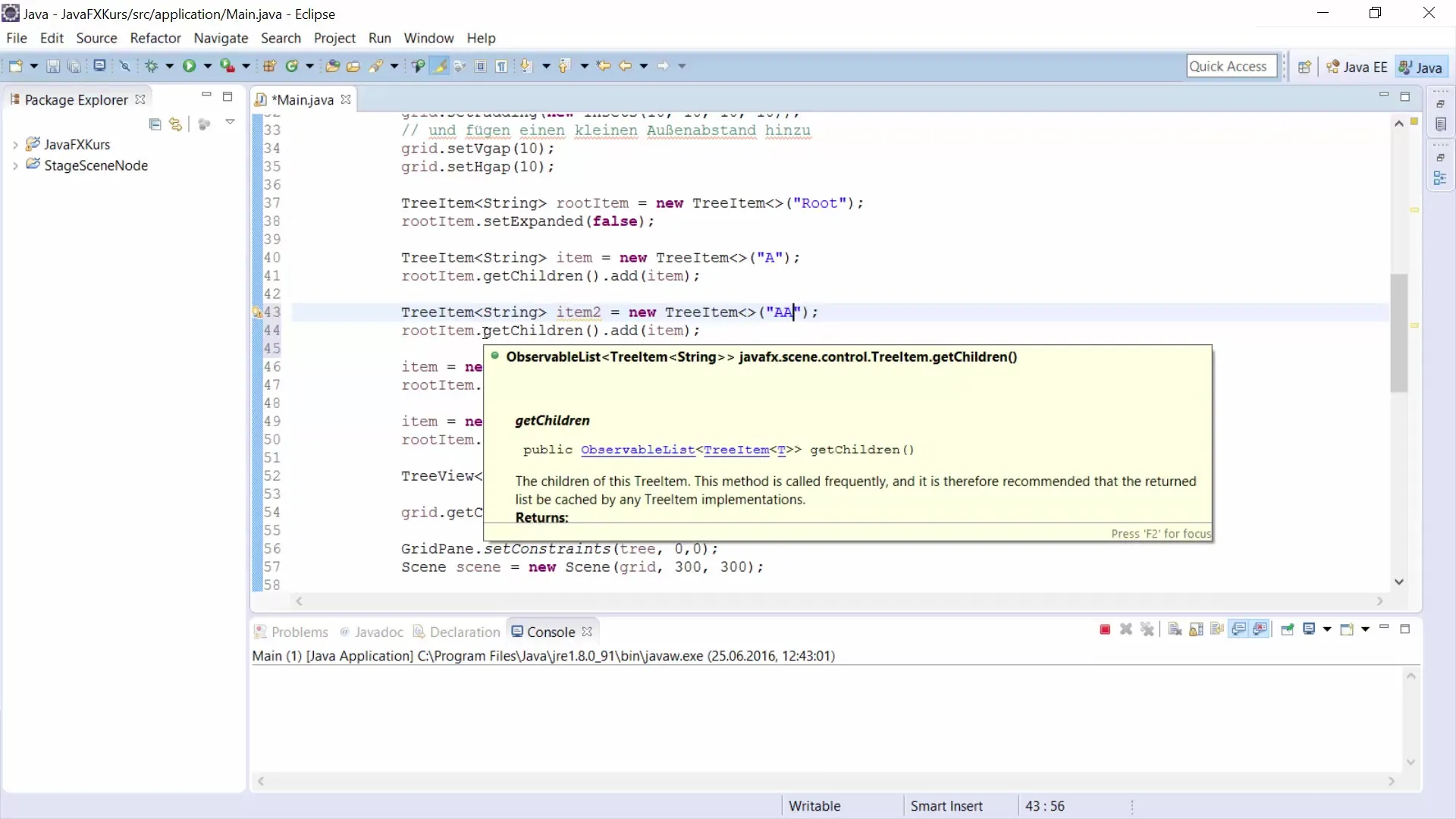
Hierbei sollte auch die Methode add verwendet werden, um das neue TreeItem dem gewünschten übergeordneten Element hinzuzufügen.
Zusammenfassung – JavaFX TreeView für die GUI-Entwicklung
Du hast gelernt, wie du ein TreeView in JavaFX erstellst und konfigurierst. Durch einfache Methoden kannst du beliebig viele untergeordnete Elemente hinzufügen und die Sichtbarkeit der Baumstruktur beeinflussen. Das TreeView ist ein mächtiges Werkzeug zur Anzeige hierarchischer Daten in einer übersichtlichen und benutzerfreundlichen Weise.
Häufig gestellte Fragen
Was ist ein TreeView in JavaFX?Ein TreeView ist eine visuelle Darstellung von Daten in einer baumartigen Struktur, die mehrere Ebenen von Knoten unterstützt.
Wie füge ich untergeordnete Elemente zu einem TreeView hinzu?Verwende die Methode add, um untergeordnete TreeItems zu einem bestehenden TreeItem hinzuzufügen.
Kann ich TreeItems im TreeView dynamisch ändern?Ja, du kannst bestehende TreeItems einfach überschreiben, ohne sie neu anzulegen.
Wie stelle ich sicher, dass ein TreeView zu Beginn geschlossen ist?Setze die Eigenschaft setExpanded(false) für das Root-Element, um es zu Beginn geschlossen darzustellen.
Wie kann ich die Sichtbarkeit von TreeItems steuern?Durch das Setzen der Methode setExpanded(true) oder setExpanded(false) kannst du die Sichtbarkeit von TreeItems steuern.


